SONY Sound Forge Instruction Manual [fr]
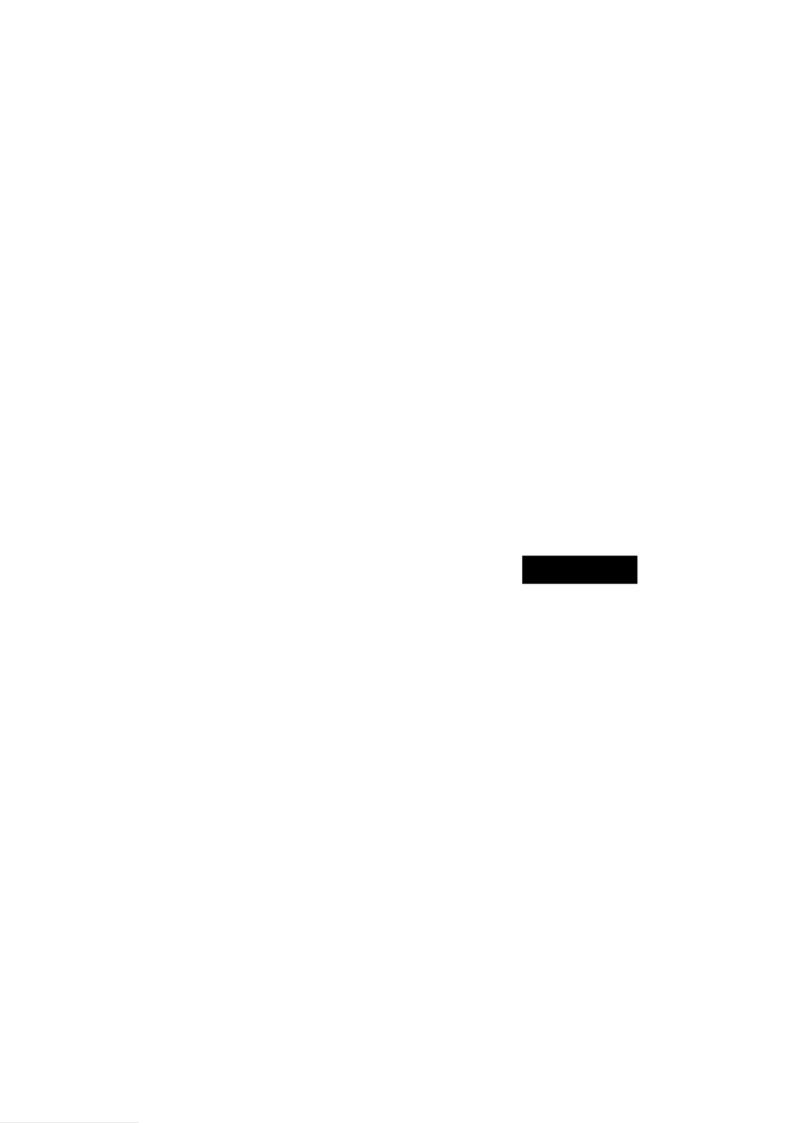

Révisé le 6.8.13
Lorsque vous avez installé Sound Forge® Audio Studio™ et que vous le lancez pour la première fois, l’Assistant d’enregistrement s’affiche. Grâce à des étapes simples, cet Assistant vous permet d’enregistrer le logiciel en ligne auprès de Sony Creative Software Inc.. Vous pouvez également vous enregistrer en ligne à tout moment à l’adresse https://www.sonycreativesoftware.com/reg/software.
Aide à l’enregistrement
Une assistance est disponible pour l’enregistrement, en ligne à l’adresse http://www.sonycreativesoftware.com/chat ou par fax au 1-608-250-1745.
Service clientèle/commercial
Pour obtenir une liste détaillée des options de services réservées aux clients, nous vous invitons à vous rendre sur la page http://www.sonycreativesoftware.com/support/custserv.asp. Utilisez les numéros de téléphone ci-dessous pour obtenir de l’aide pendant les heures de bureau ouvrables :
Téléphone/Fax |
Pays |
|
1-800-577-6642 |
(gratuit) |
États-Unis, Canada et Îles vierges |
|
|
|
+608-203-7620 |
|
Pour tous les autres pays |
|
|
|
1-608-250-1745 |
(Fax) |
Tous pays |
|
|
|
Assistance technique
Pour obtenir une liste détaillée des options d’assistance technique, nous vous invitons à vous rendre sur la page http://www.sonycreativesoftware.com/support/default.asp. Pour écouter vos options d’assistance par téléphone, veuillez composer le 1-608-256-5555.
À propos des droits du logiciel Sound Forge Audio Studio
Sound Forge Audio Studio vous est fourni avec une licence, selon les termes du Contrat de licence de l’utilisateur final. Sony Creative Software Inc.
Confidentialité
Sony Creative Software Inc. respecte votre vie privée et s’engage à protéger vos informations personnelles. L’utilisation de votre logiciel est régie par la politique de confidentialité informatique. Veuillez la lire attentivement car ses conditions régissent vos droits quant aux informations collectées par le logiciel. Une copie de la politique de confidentialité informatique est également disponible à l’adresse http://www.sonycreativesoftware.com/corporate/privacy.asp.
Utilisation correcte du logiciel
Le logiciel Sound Forge Audio Studio n’a pas été conçu à des fins illégales ou frauduleuses et ne saurait être utilisé dans le cadre de copie ou de partage illégaux de matériels protégés par droits d’auteur. L’utilisation de Sound Forge Audio Studio à de telles fins est, entre autres, contraire aux lois américaines et internationales, ainsi qu’aux termes et conditions du Contrat de Licence Utilisateur Final. De telles pratiques sont passibles de poursuites et peuvent faire l’objet de recours dont les conditions sont stipulées dans l’Accord de licence utilisateur final.
Notifications légales
ACID, ACIDized, ACIDplanet.com, ACIDplanet, le logo ACIDplanet, ACID XMC, Artist Integrated, le logo Artist Integrated, Beatmapper, Cinescore, CD Architect, DVD Architect, Jam Trax, Perfect Clarity Audio, Photo Go, Sound Forge, Super Duper Music Looper, Vegas, Vision Series et Visual Creation Studio sont des marques ou des marques déposées de Sony Creative Software Inc. aux États-Unis et dans d’autres pays. Toutes les autres marques de commerce et marques déposées sont la propriété de leurs détenteurs respectifs aux États-Unis et dans d’autres pays.
Format de fichier Apple Macintosh Audio Interchange File Format (AIFF)
Le format de fichier AIFF (Apple® Macintosh® Audio Interchange™ File Format) est une marque déposée d’Apple, Inc. aux États-Unis et dans d’autres pays.
Apple QuickTime
Apple® QuickTime® est une marque commerciale d’Apple, Inc. aux États-Unis et dans d’autres pays.

Gracenote
Données sur les CD et musicales fournies par Gracenote, Inc., copyright © 2000-2010 Gracenote. Gracenote Software, copyright 2000-2010 Gracenote. Ce produit et les services associés peuvent faire l’objet des brevets américains suivants : n° 5 987 525 ; n° 6 061 680 ; n° 6 154 773, n° 6 161 132 ; n° 6 230 192 ; n° 6 230 207 ; n° 6 240 459 ; n° 6 330 593, ainsi que d’autres brevets délivrés ou en instance. Services fournis et/ou matériel fabriqué sous licence pour Open Globe, Inc. États-Unis brevet 6 304 523.
LPEC
LPEC est une marque déposée de Sony Corporation.
Interface de programmation Microsoft DirectX
Des parties du logiciel utilisent l’interface de programmation Microsoft® DirectX®. Copyright © 1999 – 2010 Microsoft Corporation. Tous droits réservés.
Microsoft Windows Media 9
Des parties du logiciel utilisent les technologies Microsoft Windows Media®. Copyright © 1999 – 2010 Microsoft Corporation. Tous droits réservés.
Format de fichier Ogg
©2010, Xiph.org Foundation
Ni le nom de la fondation Xiph.org, ni celui de ses contributeurs ne saurait être utilisé pour soutenir ou promouvoir des produits dérivés de ce logiciel sans autorisation écrite préalable.
Ce logiciel est fourni par les détenteurs des droits d’auteurs et les donateurs « en l’état » et aucune garantie explicite ou implicite incluant, mais sans s’y limiter, les garanties implicites de qualité marchande et d’adéquation à un usage particulier n’est offerte. La responsabilité de la fondation ou de ses contributeurs ne sera en aucun cas être engagée en cas de dommages directs, indirects, spéciaux, exemplaires ou consécutifs (y compris l’achat de biens ou services de substitution, la perte d’usage, de données ou de profits ou l’interruption d’activité) quelles qu’en soit la cause et la théorie de responsabilité, soit-elle contractuelle, stricte ou délictuelle (y compris la négligence et les autres formes de responsabilité), émanant de l’usage de ce logiciel et ce, même si les parties ont été avisées de l’éventualité de tels dommages.
Format de fichier PNG
Copyright © 2010. Consortium World Wide Web (Massachusetts Institute of Technology, European Research Consortium for Informatics and Mathematics, Keio University). Tous droits réservés. Ce produit est distribué sous licence du W3C dans l’espoir qu’il sera utile mais SANS AUCUNE GARANTIE ; sans même la garantie implicite de QUALITÉ MARCHANDE ou D’ADÉQUATION À UN USAGE PARTICULIER.
http://www.w3.org/Consortium/Legal/2002/copyright-software-20021231
Applications Real, RealMedia, RealAudio et RealVideo
2010 RealNetworks, Inc. Brevets en instance. Tous droits réservés. Real®, Real Media®, RealAudio®, RealVideo® et le logo Real sont des marques commerciales ou déposées de RealNetworks, Inc. aux États-Unis et dans d’autres pays.
Steinberg Media Technologies AG
VST est une marque déposée de Steinberg Media Technologies AG.
ASIO est une marque commerciale de Steinberg Media Technologies AG.
Gracenote et CDDB sont des marques déposées de Gracenote. Le logo et le motif du logo Gracenote, MusicID et le logo « Powered by Gracenote » sont des marques commerciales de Gracenote.
Tagged Image File Format (TIFF)
Le format de fichier Tagged Image™ est une marque déposée d’Adobe Systems Incorporated aux États-Unis et dans d’autres pays. Tous droits réservés.
Format de fichier Targa
Le format de fichier Targa™ est une marque commerciale de Pinnacle Systems, Inc.
Thomson Fraunhofer MP3
La technologie de chiffrement audio MPEG Layer-3 est fournie sous licence par Fraunhofer IIS et Thomson.
La fourniture de ce produit n’implique ni l’octroi d’une licence ni un quelconque droit de distribution du contenu créé avec ce produit sur des systèmes de diffusion commerciaux (terrestres, satellite, câble et/ou tout autre canal de diffusion), des applications de diffusion en continu (via Internet, des intranets et/ou tout autre réseau), d’autres systèmes de diffusion de contenu (applications audio payantes ou à la demande et assimilées) ou des supports physiques (CD, DVD, puces semi-conductrices, disques durs, cartes mémoire, etc.).
Une licence indépendante est requise pour les utilisations susmentionnées. Pour plus d’informations, visitez le site : http://mp3licensing.com.
Sony Creative Software Inc.
8215 Greenway Blvd. Suite 400 Middleton, WI 53562
États-Unis
Les informations contenues dans ce manuel peuvent être modifiées sans préavis et ne représentent pas une garantie ou un engagement quelconque de la part de Sony Creative Software Inc. Toute mise à jour ou information complémentaire relative à ce manuel sera publiée sur le site Internet de Sony Creative Software Inc. à l’adresse http://www.sonycreativesoftware.com/. Le logiciel vous est fourni sous les conditions du Contrat de Licence Utilisateur Final et de la Politique de confidentialité informatique et vous êtes tenu de l’utiliser et/ou de le copier dans le respect de ces conditions. Toute copie ou distribution du logiciel ne respectant pas les mentions expresses du CLUF est strictement interdite. Aucune partie de ce manuel ne peut être reproduite ou transmise sans l’autorisation expresse écrite de Sony Creative Software Inc.
Copyright © 2013. Sony Creative Software Inc.
Copyright du programme © 2013. Sony Creative Software Inc. Tous droits réservés.

Table des matières
 Introduction . . . . . . . . . . . . . . . . . . . . . . . . . . . . . . . . . . . . . . . . . . . . . . . . . . . . . . . . . . . . . . . . . . . . . . . . 3
Introduction . . . . . . . . . . . . . . . . . . . . . . . . . . . . . . . . . . . . . . . . . . . . . . . . . . . . . . . . . . . . . . . . . . . . . . . . 3
Introduction au logiciel Sound Forge Audio Studio . . . . . . . . . . . . . . . . . . . . . . . . . . . . . . . . . . . . |
3 |
Configuration requise . . . . . . . . . . . . . . . . . . . . . . . . . . . . . . . . . . . . . . . . . . . . . . . . . . . . . . . . . . . . . . . . . |
3 |
Installation du logiciel Sound Forge Audio Studio . . . . . . . . . . . . . . . . . . . . . . . . . . . . . . . . . . . . . . |
3 |
Aide . . . . . . . . . . . . . . . . . . . . . . . . . . . . . . . . . . . . . . . . . . . . . . . . . . . . . . . . . . . . . . . . . . . . . . . . . . . . . . . . . . |
3 |
Didacticiels Astuce . . . . . . . . . . . . . . . . . . . . . . . . . . . . . . . . . . . . . . . . . . . . . . . . . . . . . . . . . . . . . . . . . . . . |
4 |
Présentation de l’espace de travail Sound Forge Audio Studio. . . . . . . . . . . . . . . . . . . . . . . . 5
Fenêtre principale . . . . . . . . . . . . . . . . . . . . . . . . . . . . . . . . . . . . . . . . . . . . . . . . . . . . . . . . . . . . . . . . . . . . . 5 Fenêtres de données . . . . . . . . . . . . . . . . . . . . . . . . . . . . . . . . . . . . . . . . . . . . . . . . . . . . . . . . . . . . . . . . . . 6
Composants des fenêtres de données . . . . . . . . . . . . . . . . . . . . . . . . . . . . . . . . . . . . . . . . . . . . . . . . . . . . . . . 6 Barre de lecture . . . . . . . . . . . . . . . . . . . . . . . . . . . . . . . . . . . . . . . . . . . . . . . . . . . . . . . . . . . . . . . . . . . . . . . . . . . . . 7
Barres d’outils . . . . . . . . . . . . . . . . . . . . . . . . . . . . . . . . . . . . . . . . . . . . . . . . . . . . . . . . . . . . . . . . . . . . . . . . . 7
Affichage d’une barre d’outils . . . . . . . . . . . . . . . . . . . . . . . . . . . . . . . . . . . . . . . . . . . . . . . . . . . . . . . . . . . . . . . 7 Barre d’outils ancrée . . . . . . . . . . . . . . . . . . . . . . . . . . . . . . . . . . . . . . . . . . . . . . . . . . . . . . . . . . . . . . . . . . . . . . . . 7 Barre d’outils flottante . . . . . . . . . . . . . . . . . . . . . . . . . . . . . . . . . . . . . . . . . . . . . . . . . . . . . . . . . . . . . . . . . . . . . . 7 Barre d’outils standard . . . . . . . . . . . . . . . . . . . . . . . . . . . . . . . . . . . . . . . . . . . . . . . . . . . . . . . . . . . . . . . . . . . . . . 7 Barre de transport . . . . . . . . . . . . . . . . . . . . . . . . . . . . . . . . . . . . . . . . . . . . . . . . . . . . . . . . . . . . . . . . . . . . . . . . . . 8
Démarrage . . . . . . . . . . . . . . . . . . . . . . . . . . . . . . . . . . . . . . . . . . . . . . . . . . . . . . . . . . . . . . . . . . . . . . . . . 9
Ouverture d’un fichier . . . . . . . . . . . . . . . . . . . . . . . . . . . . . . . . . . . . . . . . . . . . . . . . . . . . . . . . . . . . . . . . . 9 Utilisation de fichiers vidéo . . . . . . . . . . . . . . . . . . . . . . . . . . . . . . . . . . . . . . . . . . . . . . . . . . . . . . . . . . . . 9 Lecture d’un fichier. . . . . . . . . . . . . . . . . . . . . . . . . . . . . . . . . . . . . . . . . . . . . . . . . . . . . . . . . . . . . . . . . . . . 9
Affichage de l’état de la sélection . . . . . . . . . . . . . . . . . . . . . . . . . . . . . . . . . . . . . . . . . . . . . . . . . . . . . . . . . . |
. 9 |
Lecture à vitesse variable . . . . . . . . . . . . . . . . . . . . . . . . . . . . . . . . . . . . . . . . . . . . . . . . . . . . . . . . . . . . . . . . . . |
10 |
Création de fenêtres de données . . . . . . . . . . . . . . . . . . . . . . . . . . . . . . . . . . . . . . . . . . . . . . . . . . . . . 10 Enregistrement de fichiers . . . . . . . . . . . . . . . . . . . . . . . . . . . . . . . . . . . . . . . . . . . . . . . . . . . . . . . . . . . . 10 Modification audio . . . . . . . . . . . . . . . . . . . . . . . . . . . . . . . . . . . . . . . . . . . . . . . . . . . . . . . . . . . . . . . . . . . 11
Copie . . . . . . . . . . . . . . . . . . . . . . . . . . . . . . . . . . . . . . . . . . . . . . . . . . . . . . . . . . . . . . . . . . . . . . . . . . . . . . . . . . . . . 11
Collage . . . . . . . . . . . . . . . . . . . . . . . . . . . . . . . . . . . . . . . . . . . . . . . . . . . . . . . . . . . . . . . . . . . . . . . . . . . . . . . . . . . . 11
Coupure . . . . . . . . . . . . . . . . . . . . . . . . . . . . . . . . . . . . . . . . . . . . . . . . . . . . . . . . . . . . . . . . . . . . . . . . . . . . . . . . . . . 12
Suppression . . . . . . . . . . . . . . . . . . . . . . . . . . . . . . . . . . . . . . . . . . . . . . . . . . . . . . . . . . . . . . . . . . . . . . . . . . . . . . . 13
Découpage/Recadrage . . . . . . . . . . . . . . . . . . . . . . . . . . . . . . . . . . . . . . . . . . . . . . . . . . . . . . . . . . . . . . . . . . . . 13
Mixage . . . . . . . . . . . . . . . . . . . . . . . . . . . . . . . . . . . . . . . . . . . . . . . . . . . . . . . . . . . . . . . . . . . . . . . . . . . . . . . . . . . . 13
Utilisation des fonctions Annuler/Rétablir . . . . . . . . . . . . . . . . . . . . . . . . . . . . . . . . . . . . . . . . . . . . . 14 Zoom et agrandissement . . . . . . . . . . . . . . . . . . . . . . . . . . . . . . . . . . . . . . . . . . . . . . . . . . . . . . . . . . . . . 14
Zoom de barre de minutage (horizontal) . . . . . . . . . . . . . . . . . . . . . . . . . . . . . . . . . . . . . . . . . . . . . . . . . . . 15 Zoom de la barre de niveau (vertical) . . . . . . . . . . . . . . . . . . . . . . . . . . . . . . . . . . . . . . . . . . . . . . . . . . . . . . . 15 Utilisation de l’outil Loupe. . . . . . . . . . . . . . . . . . . . . . . . . . . . . . . . . . . . . . . . . . . . . . . . . . . . . . . . . . . . . . . . . . 15
TABLE DES MATIÈRES | 1
Modification des propriétés et formats de fichier. . . . . . . . . . . . . . . . . . . . . . . . . . . . . . . . . . . .17
Modification des propriétés de fichier . . . . . . . . . . . . . . . . . . . . . . . . . . . . . . . . . . . . . . . . . . . . . . . . 17
Modification des propriétés de fichier dans la fenêtre Propriétés du fichier . . . . . . . . . . . . . . . . . . 17 Modification des propriétés de fichier dans la barre d’état . . . . . . . . . . . . . . . . . . . . . . . . . . . . . . . . . . 17
Modification de la fréquence d’échantillonnage . . . . . . . . . . . . . . . . . . . . . . . . . . . . . . . . . . . . . . 17 Modification de la résolution binaire. . . . . . . . . . . . . . . . . . . . . . . . . . . . . . . . . . . . . . . . . . . . . . . . . . 18 Conversion des canaux mono/stéréo . . . . . . . . . . . . . . . . . . . . . . . . . . . . . . . . . . . . . . . . . . . . . . . . . 18
Conversion mono en stéréo . . . . . . . . . . . . . . . . . . . . . . . . . . . . . . . . . . . . . . . . . . . . . . . . . . . . . . . . . . . . . . . 18 Conversion stéréo en mono . . . . . . . . . . . . . . . . . . . . . . . . . . . . . . . . . . . . . . . . . . . . . . . . . . . . . . . . . . . . . . . 18
Conversion de formats de fichier . . . . . . . . . . . . . . . . . . . . . . . . . . . . . . . . . . . . . . . . . . . . . . . . . . . . . 19
Utilisation des marqueurs et des régions . . . . . . . . . . . . . . . . . . . . . . . . . . . . . . . . . . . . . . . . . . .21
Utilisation des marqueurs . . . . . . . . . . . . . . . . . . . . . . . . . . . . . . . . . . . . . . . . . . . . . . . . . . . . . . . . . . . . 21
Insertion de marqueurs . . . . . . . . . . . . . . . . . . . . . . . . . . . . . . . . . . . . . . . . . . . . . . . . . . . . . . . . . . . . . . . . . . . . 21 Attribution ou changement de nom pour les marqueurs . . . . . . . . . . . . . . . . . . . . . . . . . . . . . . . . . . . 21 Déplacement d’un marqueur . . . . . . . . . . . . . . . . . . . . . . . . . . . . . . . . . . . . . . . . . . . . . . . . . . . . . . . . . . . . . . 21 Suppression de marqueurs . . . . . . . . . . . . . . . . . . . . . . . . . . . . . . . . . . . . . . . . . . . . . . . . . . . . . . . . . . . . . . . . 21 Prévisualisation d’un marqueur . . . . . . . . . . . . . . . . . . . . . . . . . . . . . . . . . . . . . . . . . . . . . . . . . . . . . . . . . . . . 22
Utilisation des régions . . . . . . . . . . . . . . . . . . . . . . . . . . . . . . . . . . . . . . . . . . . . . . . . . . . . . . . . . . . . . . . 22
Insertion de régions . . . . . . . . . . . . . . . . . . . . . . . . . . . . . . . . . . . . . . . . . . . . . . . . . . . . . . . . . . . . . . . . . . . . . . . 22 Attribution ou changement de nom pour une région . . . . . . . . . . . . . . . . . . . . . . . . . . . . . . . . . . . . . . . 22 Déplacement d’une région . . . . . . . . . . . . . . . . . . . . . . . . . . . . . . . . . . . . . . . . . . . . . . . . . . . . . . . . . . . . . . . . 22 Suppression d’une région . . . . . . . . . . . . . . . . . . . . . . . . . . . . . . . . . . . . . . . . . . . . . . . . . . . . . . . . . . . . . . . . . 23 Prévisualisation d’une région . . . . . . . . . . . . . . . . . . . . . . . . . . . . . . . . . . . . . . . . . . . . . . . . . . . . . . . . . . . . . . 23 Création de fichiers à partir de régions . . . . . . . . . . . . . . . . . . . . . . . . . . . . . . . . . . . . . . . . . . . . . . . . . . . . . 23
Utilisation de la fenêtre Liste de régions . . . . . . . . . . . . . . . . . . . . . . . . . . . . . . . . . . . . . . . . . . . . . . 23
Affichage de la fenêtre Liste de régions . . . . . . . . . . . . . . . . . . . . . . . . . . . . . . . . . . . . . . . . . . . . . . . . . . . . 23 Utilisation de la liste de régions . . . . . . . . . . . . . . . . . . . . . . . . . . . . . . . . . . . . . . . . . . . . . . . . . . . . . . . . . . . . 23
Application de traitements et d’effets . . . . . . . . . . . . . . . . . . . . . . . . . . . . . . . . . . . . . . . . . . . . . .25
Appliquer des modules externes à partir des menus Traiter, Effets ou Effets favoris . . . . . 25 Enregistrement des paramètres d’effet en tant que présélection personnalisée . . . . . . . . 26
Enregistrement, extraction et gravure . . . . . . . . . . . . . . . . . . . . . . . . . . . . . . . . . . . . . . . . . . . . . .27
Spécification des options d’enregistrement et de lecture . . . . . . . . . . . . . . . . . . . . . . . . . . . . . . 27 Enregistrement audio . . . . . . . . . . . . . . . . . . . . . . . . . . . . . . . . . . . . . . . . . . . . . . . . . . . . . . . . . . . . . . . . 27
Début de l’enregistrement . . . . . . . . . . . . . . . . . . . . . . . . . . . . . . . . . . . . . . . . . . . . . . . . . . . . . . . . . . . . . . . . . 27 Enregistrement à distance . . . . . . . . . . . . . . . . . . . . . . . . . . . . . . . . . . . . . . . . . . . . . . . . . . . . . . . . . . . . . . . . . 28
Extraction audio à partir de CD . . . . . . . . . . . . . . . . . . . . . . . . . . . . . . . . . . . . . . . . . . . . . . . . . . . . . . . 29 Gravure de CD . . . . . . . . . . . . . . . . . . . . . . . . . . . . . . . . . . . . . . . . . . . . . . . . . . . . . . . . . . . . . . . . . . . . . . . 30
Gravure de pistes simples (Track-at-Once) . . . . . . . . . . . . . . . . . . . . . . . . . . . . . . . . . . . . . . . . . . . . . . . . . . 30 Gravure d’un disque (Disc-at-Once) . . . . . . . . . . . . . . . . . . . . . . . . . . . . . . . . . . . . . . . . . . . . . . . . . . . . . . . . 31
Index . . . . . . . . . . . . . . . . . . . . . . . . . . . . . . . . . . . . . . . . . . . . . . . . . . . . . . . . . . . . . . . . . . . . . . . . . . . . . . . .i
2 | TABLE DES MATIÈRES
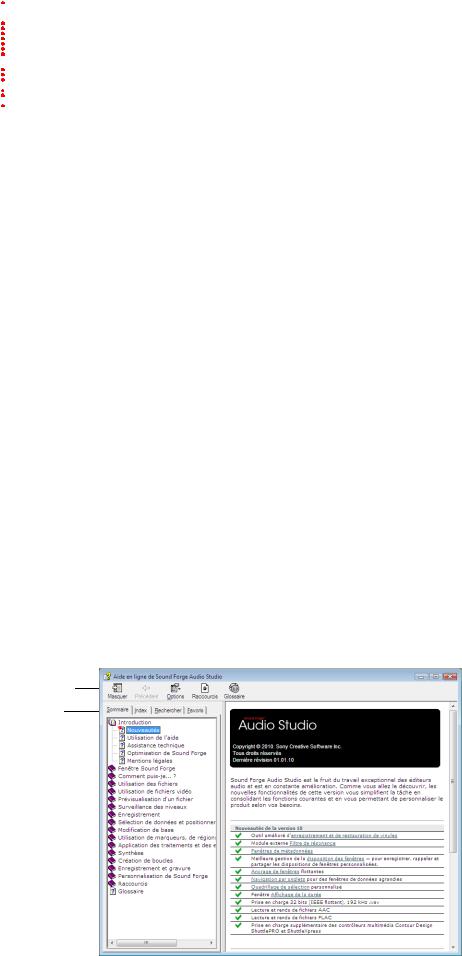
Chapitre 1 Introduction
Introduction
 Introduction au logiciel Sound Forge Audio Studio
Introduction au logiciel Sound Forge Audio Studio
 Nous vous remercions d’avoir acheté le logiciel Sound Forge® Audio Studio™ et pour la confiance que vous nous
Nous vous remercions d’avoir acheté le logiciel Sound Forge® Audio Studio™ et pour la confiance que vous nous
 témoignez en utilisant les produits Sony Creative Software Inc. Ce logiciel offre les fonctions puissantes standard à la hauteur de vos attentes, ainsi qu’un grand nombre de nouvelles fonctions qui feront du montage audio numérique un jeu d’enfant.
témoignez en utilisant les produits Sony Creative Software Inc. Ce logiciel offre les fonctions puissantes standard à la hauteur de vos attentes, ainsi qu’un grand nombre de nouvelles fonctions qui feront du montage audio numérique un jeu d’enfant.
Configuration requise
Vous trouverez ci-après la configuration minimale requise pour utiliser le logiciel Sound Forge Audio Studio :
•Microsoft® Windows® XP (Service Pack 3 ou version ultérieure), Windows Vista® (Service Pack 2 ou version ultérieure) ou Windows 7
•Processeur 1 GHz
•350 Mo d’espace disque pour l’installation du programme
•512 Mo de RAM
•Carte son compatible Windows
•Lecteur de DVD-ROM (uniquement pour l’installation du logiciel à partir d’un DVD)
•Graveur de CD pris en charge (pour la gravure uniquement)
•Microsoft DirectX® 9.0c ou version ultérieure
Vous devez fournir vos informations d’enregistrement à Sony Creative Software Inc. afin d’activer le logiciel.
Installation du logiciel Sound Forge Audio Studio
L’utilitaire d’installation (setup.exe), qui se trouve sur le disque de l’application Sound Forge Audio Studio, crée les dossiers requis et copie tous les fichiers nécessaires au fonctionnement du logiciel Sound Forge Audio Studio.
1.Insérez le disque de l’application Sound Forge Audio Studio dans le lecteur. L’écran d’installation apparaît (si la lecture automatique des DVD-ROM est activée).
Si la fonction de lecture automatique de DVD-ROM n’est pas activée, cliquez sur le bouton Démarrer et choisissez Exécuter. Dans la boîte de dialogue Exécuter qui apparaît, entrez la lettre du lecteur de DVD-ROM et ajoutez :\setup.exe. Cliquez sur OK pour démarrer l’installation.
2.Cliquez sur Installer, puis suivez les invites à l’écran pour installer la version appropriée du logiciel Sound Forge Audio Studio sur votre ordinateur.
Aide
Pour accéder à l’aide en ligne, allez dans le menu Aide et choisissez Sommaire et Index ou appuyez sur la touche F1.
Barre d’outils
Onglets
Volet d’informations
INTRODUCTION | 3
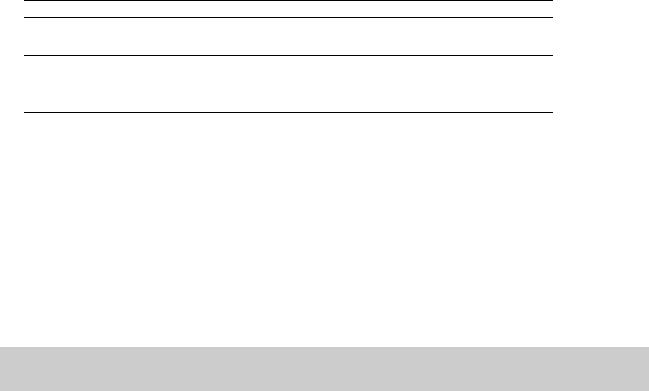
Le tableau suivant décrit les quatre onglets de la fenêtre d’aide en ligne.
Onglet |
Description |
Sommaire
Index
Fournit une liste des rubriques d’aide disponibles. Cliquez sur un livre fermé  pour ouvrir les pages, puis cliquez sur la page d’une rubrique
pour ouvrir les pages, puis cliquez sur la page d’une rubrique  .
.
Fournit une liste complète des rubriques d’aide disponibles. Parcourez la liste des rubriques disponibles ou entrez un mot dans la zone Entrez le mot clé à rechercher pour rechercher rapidement les rubriques associées à ce mot. Sélectionnez une rubrique et cliquez sur le bouton Afficher.
Rechercher |
Permet d’entrer un mot-clé et d’afficher toutes les rubriques de l’aide en ligne |
|
contenant le mot-clé saisi. Entrez un mot-clé dans la zone Entrez le(s) mot(s) à |
|
rechercher et cliquez sur le bouton Rechercher. Sélectionnez une rubrique dans |
|
la liste et cliquez sur le bouton Afficher. |
|
|
Favoris |
Permet de conserver les rubriques que vous consultez souvent dans un dossier |
|
séparé. Pour ajouter une rubrique à vos favoris, cliquez sur le bouton Ajouter dans |
|
l’onglet Favoris. |
|
|
Didacticiels Astuce
Vous pouvez en apprendre plus sur les nombreuses fonctionnalités de Sound Forge Audio Studio en utilisant les didacticiels Astuce interactifs installés avec le logiciel.
Les didacticiels Astuce s’affichent par défaut au démarrage de l’application. Toutefois, vous pouvez y accéder à tout moment à partir du menu Aide en choisissant Astuce.
Conseil : pour désactiver l’affichage automatique des didacticiels Astuce, désactivez la case à cocher Afficher au démarrage en bas de la fenêtre des didacticiels.
4 | CHAPITRE 1
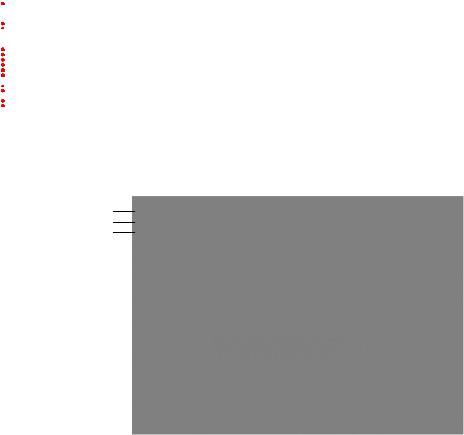
Chapitre 2 Présentation de l’espace de travail
Présentation de l’espace de travail
 Sound Forge Audio Studio
Sound Forge Audio Studio
 Ce chapitre fournit une présentation générale des barres d’outils et des commandes du logiciel Sound Forge®
Ce chapitre fournit une présentation générale des barres d’outils et des commandes du logiciel Sound Forge®
 Audio Studio™.
Audio Studio™.
Fenêtre principale
Lorsque vous lancez l’application, la fenêtre principale s’affiche. C’est dans cette fenêtre que le travail sur les fichiers audio s’effectue.
Barre de menus
Barre d’outils standard
Barre de transport
Indicateurs de canaux (ancrés)
Espace de travail
|
|
Barre d’état |
Le tableau suivant décrit les composants de base de la fenêtre principale. |
||
|
|
|
|
Composant |
Description |
|
|
|
|
Barre de menus |
Affiche les en-têtes de menu pour les fonctions disponibles. |
|
|
|
|
Barre d’outils standard |
Fournit un accès rapide à certaines des tâches les plus courantes de l’application. Pour plus |
|
|
d’informations, reportez-vous à Barre d’outils standard page 7. |
|
|
|
|
Barre de transport |
Fournit un accès rapide aux fonctions de base de transport audio. Pour plus d’informations, |
|
|
reportez-vous à Barre de transport page 8. |
|
|
|
|
Barre d’état |
Les informations d’aide et relatives au traitement s’affichent dans la partie gauche. Les |
|
|
zones situées dans la partie droite affichent la fréquence d’échantillonnage de lecture, |
|
|
la résolution binaire, la configuration des canaux, la longueur de la fenêtre de données |
|
|
active et l’espace total de stockage disponible. |
|
|
Toutes ces zones, à l’exception de la zone d’espace de stockage disponible, peuvent être |
|
|
modifiées en cliquant deux fois dessus ou en cliquant avec le bouton droit de la souris. |
|
|
Si aucune fenêtre de données n’est ouverte, seule la zone d’espace de stockage disponible |
|
|
affiche une valeur. Pour plus d’informations, reportez-vous à Modification des propriétés de |
|
|
fichier page 17. |
|
|
|
|
Espace de travail |
Il s’agit de la zone située derrière les fenêtres de données. Lorsque vous faites glisser des |
|
|
sélections audio vers l’espace de travail, des fenêtres sont créées. Les fenêtres telles que |
|
|
Liste de régions et Explorateur peuvent être ancrées sur les bords de l’espace de travail. |
|
|
|
|
Vumètres |
Affiche le niveau du signal audio de sortie. Pour afficher ou masquer ces indicateurs, |
|
|
sélectionnez l’option Vumètres dans le menu Affichage. Cliquez avec le bouton droit de |
|
|
la souris sur les vumètres pour afficher un menu contextuel permettant de configurer de |
|
|
manière précise l’apparence des indicateurs. |
|
|
|
PRÉSENTATION DE L’ESPACE DE TRAVAIL SOUND FORGE AUDIO STUDIO | 5

Fenêtres de données
La fenêtre de données contient des données audio (représentées par une forme d’onde) ainsi que de nombreuses options et commandes permettant de modifier et de traiter des données audio.
Barre de titre |
|
|
Barre de minutage |
|
|
|
|
|
|
|
|
|
|
||||||||||||
|
|
|
|
|
|
|
|
|
|
|
|
|
|
|
|
|
|
|
|
|
|
|
Barre de présentation |
||
Sélecteur |
|
|
|
|
|
|
|
|
|
|
|
|
|
|
|
|
|||||||||
|
|
|
|
|
|
|
|
|
|
|
|
|
|
|
|
Barre de marqueur |
|||||||||
d’outil de |
|
|
|
|
|
|
|
|
|
|
|
|
|
|
|
|
|
|
|
|
|
||||
|
|
|
|
|
|
|
|
|
|
|
|
|
|
||||||||||||
modification |
|
|
|
|
|
|
|
|
|
|
|
|
|
|
|
|
|
Barre de défilement |
|||||||
Barre de |
|
|
|
|
|
|
|
|
|
|
|
|
|
|
|
|
|
|
|
|
|
|
|
||
|
|
|
|
|
|
|
|
|
|
|
|
|
|
|
|
|
|
|
|
|
de position |
||||
niveau |
|
|
|
|
|
|
|
|
|
|
|
|
|
|
|
|
|
||||||||
|
|
|
|
|
|
|
|
|
|
|
|
|
|
|
|
Résolution |
|||||||||
Affichage de la |
|
|
|
|
|
|
|
|
|
|
|
|
|
|
|
|
|
|
|
|
|||||
|
|
|
|
|
|
|
|
|
|
|
|
|
|
|
|
|
|
|
|
||||||
forme d’onde |
|
|
|
|
|
|
|
|
|
|
|
|
|
|
|
|
du zoom temporel |
||||||||
|
|
|
|
|
|
|
|
|
|
|
|
|
|
|
|
|
Zoom temporel |
||||||||
|
|
|
|
|
|
|
|
|
|
|
|
|
|
|
|
|
|
|
|
|
|
|
|
||
Zoom de niveau |
|
|
|
|
|
|
|
|
|
|
|
|
|
|
|
|
|
|
|
|
|
avant/arrière |
|||
|
|
|
|
|
|
|
|
|
|
|
|
|
|
|
|
|
|
|
|
|
|
Élargir |
|||
|
|
|
|
|
|
|
|
|
|
|
|
|
|
|
|
|
|
|
|
|
|
||||
avant/arrière |
|
|
|
|
|
|
|
|
|
|
|
|
|
|
|
|
|
|
|
|
|
|
|||
|
|
|
|
|
|
|
|
|
|
|
|
|
|
|
|
|
|
||||||||
|
|
|
|
|
|
|
|
|
|
|
|
|
|
|
|
|
|
|
|
|
|
|
|
|
|
|
|
|
|
|
Barre de |
|
Commande de |
Zones d’état de la |
|||||||||||||||||
|
|
|
|
|
lecture |
|
lecture à vitesse |
sélection |
|||||||||||||||||
|
|
|
|
|
|
|
|
|
|
|
variable |
|
|
|
|
|
|
|
|
|
|
||||
Composants des fenêtres de données
Le tableau suivant décrit les composants de la fenêtre de données.
Composant |
Description |
Barre de titre |
Affiche le nom du fichier. Si des informations de titre sont incluses dans le récapitulatif d’un fichier, ces |
|
informations s’affichent dans cette zone à la place du nom du fichier. Cliquez deux fois sur cette barre pour |
|
agrandir ou restaurer la fenêtre. |
|
|
Barre de niveau |
Affiche l’amplitude de la forme d’onde. Cliquez avec le bouton droit de la souris sur cette barre pour afficher |
|
un menu contextuel. Faites glisser cette barre pour déplacer l’affichage vers le haut ou vers le bas lorsqu’un |
|
zoom avant est appliqué. |
|
|
Barre de minutage |
Affiche l’emplacement actuel dans la fenêtre de données. Cliquez avec le bouton droit de la souris sur cette |
|
barre pour afficher un menu contextuel. Faites glisser cette barre pour faire défiler la fenêtre de données. |
|
|
Barre de marqueur |
Affiche la position des points de fin d’une région ou d’une boucle, ainsi que la position des marqueurs. Vous |
|
pouvez placer, nommer et positionner des marqueurs et des régions n’importe où dans la fenêtre de |
|
données. Ces repères d’informations peuvent servir de rappels mettant en surbrillance d’importants |
|
événements dans votre projet. |
|
|
Sélecteur de l’outil de |
Permet de basculer entre l’outil de modification, l’outil Loupe et l’outil Crayon. |
modification |
|
|
|
Barre de lecture |
Contient les boutons de transport audio, notamment Atteindre le début, Atteindre la fin, Arrêter et Lire. |
|
Pour plus d’informations, reportez-vous à Barre de lecture page 7. |
|
|
Zones d’état de la sélection |
Affiche le début, la fin et la longueur d’une sélection. Si aucune sélection n’a été effectuée, seule la position |
|
du curseur s’affiche. Cliquez deux fois sur la zone la plus à gauche pour modifier la position actuelle du |
|
curseur ou la position de début de la sélection. Cliquez deux fois sur l’une des deux autres zones pour |
|
modifier la position de fin de la sélection ou la longueur de la sélection. Cliquez avec le bouton droit de la |
|
souris sur l’une de ces zones pour afficher un menu contextuel. |
|
|
Affichage de la forme d’onde |
Affiche une représentation graphique d’un fichier audio. L’axe horizontal représente le temps et l’axe |
|
vertical représente l’amplitude. Cliquez avec le bouton droit de la souris sur cet affichage pour ouvrir un |
|
menu contextuel. |
|
|
Commande de lecture à vitesse |
Permet de lire votre projet à des vitesses variées. |
variable |
|
|
|
Barre de défilement de |
Permet de faire défiler un fichier audio vers l’avant ou vers l’arrière pour afficher des sections actuellement |
position |
non visibles dans la zone de l’affichage de la forme d’onde. |
|
|
Barre de présentation |
Permet de naviguer rapidement vers une partie d’un fichier audio et d’en lire le contenu. La barre de |
|
présentation indique également quelle portion de la forme d’onde est actuellement affichée, ainsi que la |
|
région sélectionnée. Cliquez sur cette barre pour déplacer le curseur. Cliquez deux fois sur cette barre pour |
|
centrer le curseur dans l’affichage de la forme d’onde. Cliquez avec le bouton droit de la souris sur cette |
|
barre pour lancer ou mettre en pause la lecture. Faites glisser le curseur sur cette barre pour activer le repère |
|
d’événement audio. |
|
|
Résolution du zoom temporel |
Spécifie le nombre d’échantillons de données représentés par chaque point horizontal à l’écran. Cette |
|
valeur détermine la longueur de la durée affichée dans la fenêtre de données. De faibles résolutions |
|
affichent de courtes durées. |
|
|
Zoom temporel avant/arrière |
Modifie la résolution du zoom sur l’axe temporel (horizontal). |
|
|
Zoom de niveau avant/arrière |
Modifie la résolution du zoom sur l’axe de niveau (vertical). |
|
|
Élargir |
Redimensionne la fenêtre de données pour l’agrandir dans l’espace de travail. |
|
|
6 | CHAPITRE 2
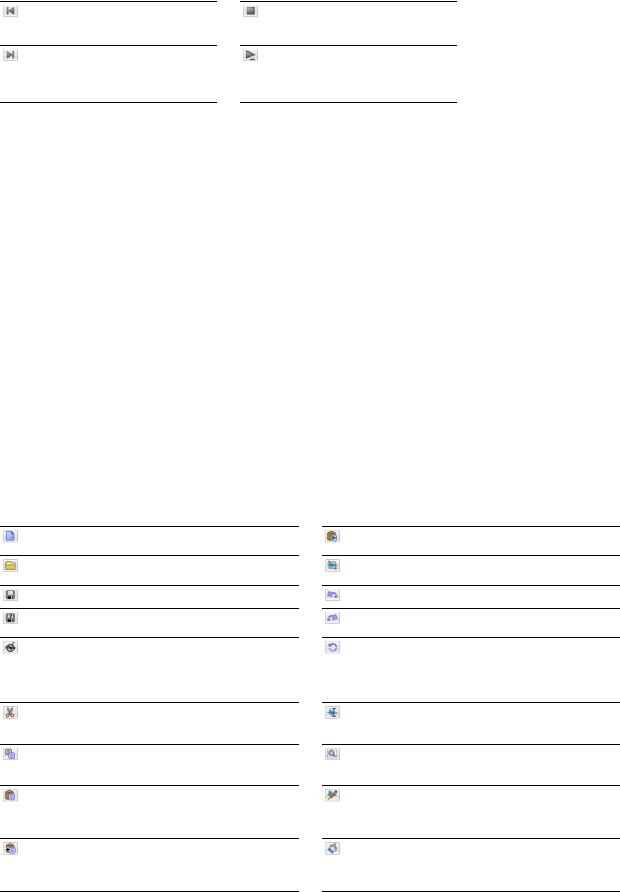
Barre de lecture
La barre de lecture se trouve dans l’angle inférieur gauche de la fenêtre de données. Elle permet de naviguer dans les fichiers audio et de les lire de multiples façons.
Atteindre le début place le curseur au début du fichier.
Atteindre la fin place le curseur à la fin du fichier.
Arrêter arrête la lecture et renvoie le curseur sur sa position avant le lancement de la lecture.
Lire en mode Normal lit les données à partir du curseur et jusqu’à la fin du fichier. Si des données ont été sélectionnées, la sélection est lue du début à la fin.
Barres d’outils
Les barres d’outils Sound Forge Audio Studio contiennent des boutons qui permettent d’exécuter rapidement de nombreuses commandes et fonctions du programme. Vous pouvez faire glisser les barres d’outils dans l’espace de travail, les ancrer,
les redimensionner et les personnaliser.
Affichage d’une barre d’outils
1.Dans le menu Affichage, sélectionnez Barres d’outils. La boîte de dialogue Préférences s’affiche et répertorie les barres d’outils disponibles.
2.Pour afficher une barre d’outils, activez la case correspondante et cliquez sur OK.
Barre d’outils ancrée
Lorsque vous faites glisser une barre d’outils flottante vers un des bords de l’écran principal, la barre s’ancre sur ce bord.
Barre d’outils flottante
Lorsque vous faites glisser une barre d’outils ancrée depuis un des bords de l’écran principal, cette barre devient flottante.
Barre d’outils standard
La barre d’outils standard s’affiche par défaut lorsque vous démarrez l’application. Les boutons de cette barre d’outils fournissent un accès rapide à de nombreuses commandes courantes.
Nouveau crée une fenêtre de données.
Ouvrir affiche la boîte de dialogue Ouvrir.
Enregistrer enregistre les données audio actuelles.
Enregistrer sous enregistre le fichier actuel sous un nouveau nom ou dans un nouveau format.
Publier ouvre l’Assistant de publication de la configuration qui vous permet de télécharger votre fichier multimédia sur Internet.
Couper supprime les données audio sélectionnées et les place dans le Presse-papiers. Cette commande n’a aucun effet si aucune donnée n’est sélectionnée.
Copier copie les données audio sélectionnées dans le Presse-papiers. Cette commande n’a aucun effet si aucune donnée n’est sélectionnée.
Coller insère une copie des données du Presse-papiers au niveau du point d’insertion actuel. Si des données ont été sélectionnées, celles-ci sont remplacées par les données du Presse-papiers.
Mixer mixe une copie des données du Presse-papiers avec le fichier audio actuel. Le point de début du mixage correspond à l’emplacement du curseur ou au début (ou à la fin) de la sélection dans la fenêtre de données de destination.
Lire le contenu du Presse-papiers lit les données audio du Presse-papiers.
Découper/Recadrer supprime toutes les données non sélectionnées dans le fichier.
Annuler annule la dernière opération de modification.
Rétablir restaure la dernière opération de modification annulée.
Répéter répète la dernière opération. Cette commande peut être utilisée avec la plupart des fonctions de traitement. Les paramètres de l’opération précédente sont répétés. Pour spécifier de nouveaux paramètres, maintenez la touche Maj enfoncée et cliquez sur ce bouton.
Outil de modification sélectionne l’outil de modification.
Outil Loupe sélectionne l’outil Loupe.
Outil Crayon sélectionne l’outil Crayon.
Astuce lance les didacticiels Astuce de Sound Forge Audio Studio.
PRÉSENTATION DE L’ESPACE DE TRAVAIL SOUND FORGE AUDIO STUDIO | 7

Barre de transport
La barre de transport s’affiche également par défaut et contient les boutons de transport audio de base.
Enregistrer enregistre les données vers une |
Arrêter arrête la lecture et renvoie le curseur sur |
nouvelle fenêtre ou vers une fenêtre existante. |
sa position précédente. |
|
|
Lecture en boucle active ou désactive le mode |
Atteindre le début place le curseur au début |
Lecture en boucle. |
du fichier. |
|
|
Lire tout lit le fichier du début à la fin, quelle |
Rembobiner déplace le curseur d’avant en |
que soit la position du curseur ou la sélection. |
arrière dans le fichier actuel. |
|
|
Lire lit le fichier à partir de la position actuelle |
Avancer déplace le curseur d’arrière en avant |
du curseur ou lit la sélection si elle existe. |
dans le fichier actuel. |
|
|
Mettre en pause met la lecture en pause et |
Atteindre la fin place le curseur à la fin |
maintient le curseur sur sa position actuelle. |
du fichier. |
|
|
8 | CHAPITRE 2
